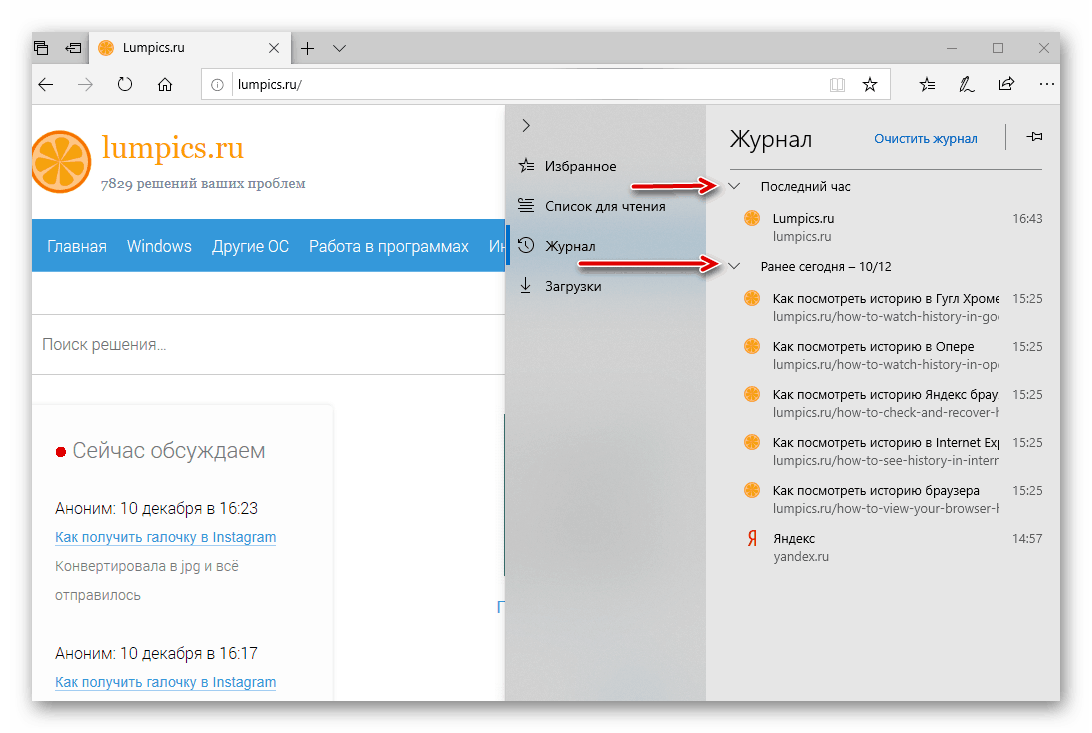Zobacz historię odwiedzanych witryn w przeglądarce Microsoft Edge
Standard dla Windows 10 przeglądarka Microsoft krawędzi który zastąpił Internet Explorer Pod każdym względem wykracza on poza moralnie przestarzały poprzednik, aw niektórych (np. Szybkość pracy) nie ustępuje nawet bardziej funkcjonalnym i popularnym rozwiązaniom konkurencyjnym wśród użytkowników. A jednak najwyraźniej ta przeglądarka znacznie różni się od podobnych produktów, więc nie jest zaskakujące, że wiele osób interesuje się przeglądaniem historii. Oto, co powiemy w naszym dzisiejszym artykule.
Zobacz także: Microsoft Edge Browser Setup
Treść
Wyświetl historię w przeglądarce Microsoft Edge
Podobnie jak w przypadku każdej przeglądarki internetowej, historię można otworzyć w Edge na dwa sposoby - przez wejście do menu lub użycie specjalnej kombinacji klawiszy. Pomimo pozornej prostoty każda z opcji działania zasługuje na bardziej szczegółowe rozważenie, które natychmiast rozpoczniemy.
Zobacz także: Co zrobić, jeśli Edge nie otwiera stron
Metoda 1: "Parametry" programu
Menu opcji w prawie wszystkich przeglądarkach, choć wygląda nieco inaczej, znajduje się mniej więcej w tym samym miejscu - w prawym górnym rogu. Tutaj, tylko w przypadku Edge, odnosząc się do tej sekcji, historia, która nas interesuje, będzie nieobecna jako punkt. A wszystko dlatego, że tutaj po prostu ma inną nazwę.
Zobacz także: Jak usunąć reklamy w przeglądarce Microsoft Edge
- Otwórz opcje Microsoft Edge, klikając lewy przycisk myszy (LMB) na elipsie w prawym górnym rogu lub używając klawiszy "ALT + X" na klawiaturze.
- Na liście dostępnych opcji wybierz "Log" .
- Panel z historią odwiedzonych wcześniej stron pojawi się po prawej stronie przeglądarki. Najprawdopodobniej zostanie on podzielony na kilka oddzielnych list - "Ostatnia godzina" , "Wcześniej dzisiaj" i prawdopodobnie poprzednie dni. Aby zobaczyć zawartość każdego z nich, kliknij na strzałkę w lewo wskazującą w prawo, zaznaczoną na obrazku poniżej, aby "zniknęła".
![Historia przeglądania (historia) jest dostępna w przeglądarce Microsoft Edge na komputerze z systemem Windows 10]()
W ten sposób można łatwo przeglądać historię w Microsoft Edge, chociaż w tej przeglądarce nazywa się to "Journal" . Jeśli często będziesz musiał odwołać się do tej sekcji, możesz to naprawić - po prostu kliknij odpowiedni przycisk po prawej stronie etykiety "Wyczyść dziennik" .

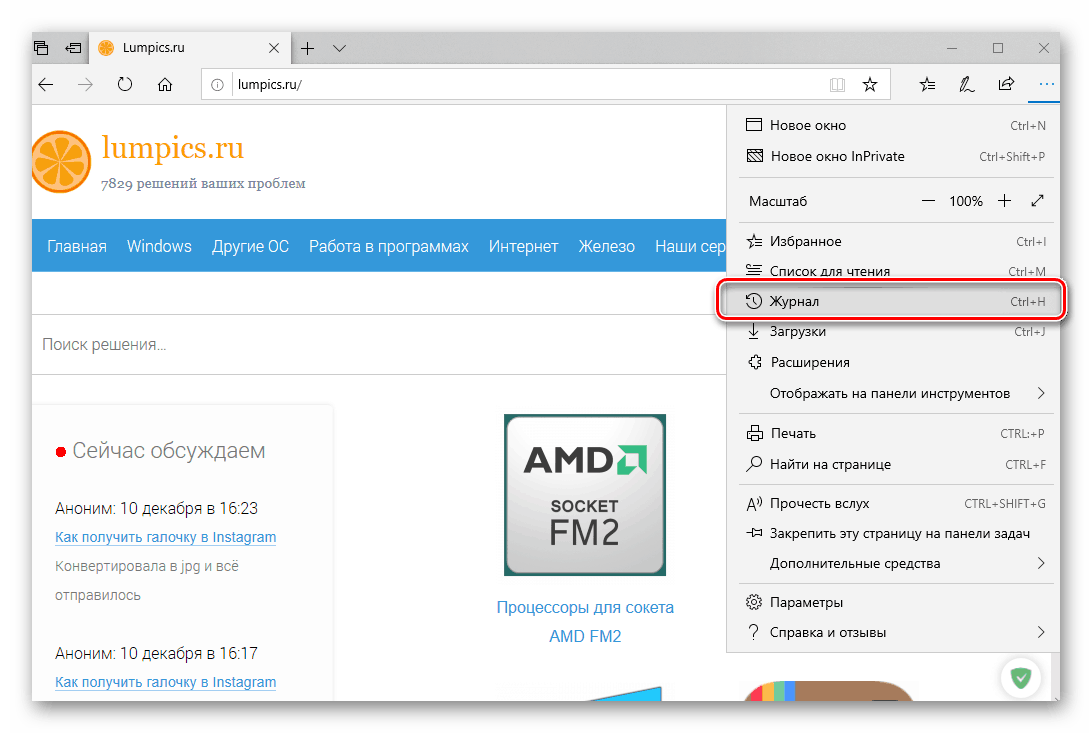

To prawda, że to rozwiązanie nie wygląda estetycznie, ponieważ panel z historią zajmuje dość dużą część ekranu. 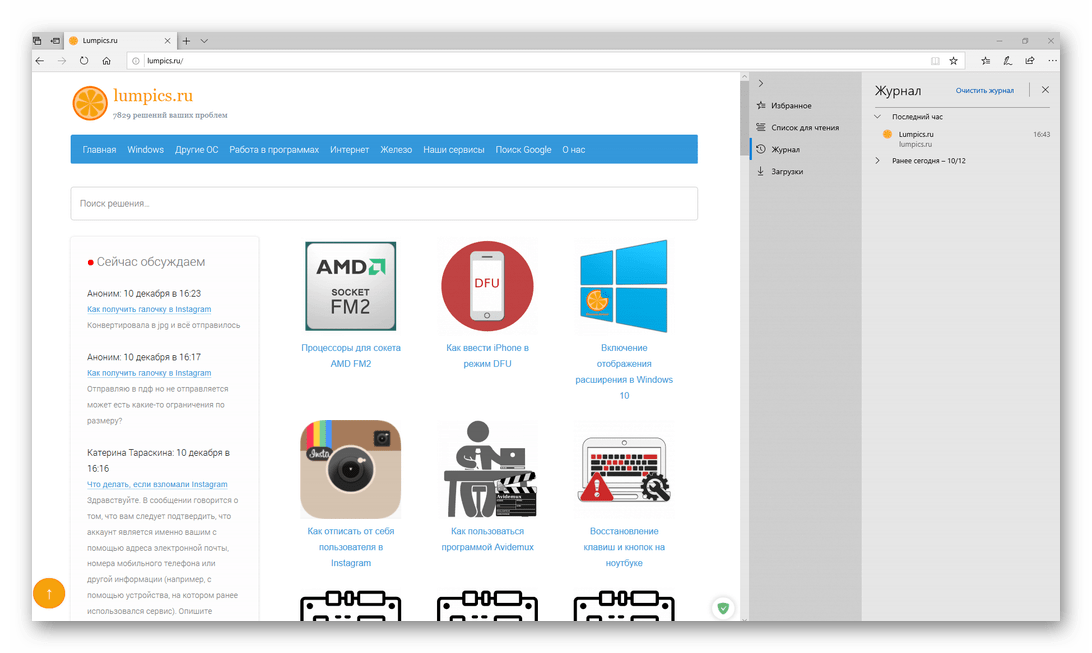
Na szczęście istnieje wygodniejsze rozwiązanie - dodanie skrótu "Journal" do paska narzędzi w przeglądarce. Aby to zrobić, otwórz go ponownie "Parametry" (przycisk elipsy lub "ALT + X" na klawiaturze) i na przemian przeglądaj elementy "Wyświetl na pasku narzędzi" - "Dziennik" . 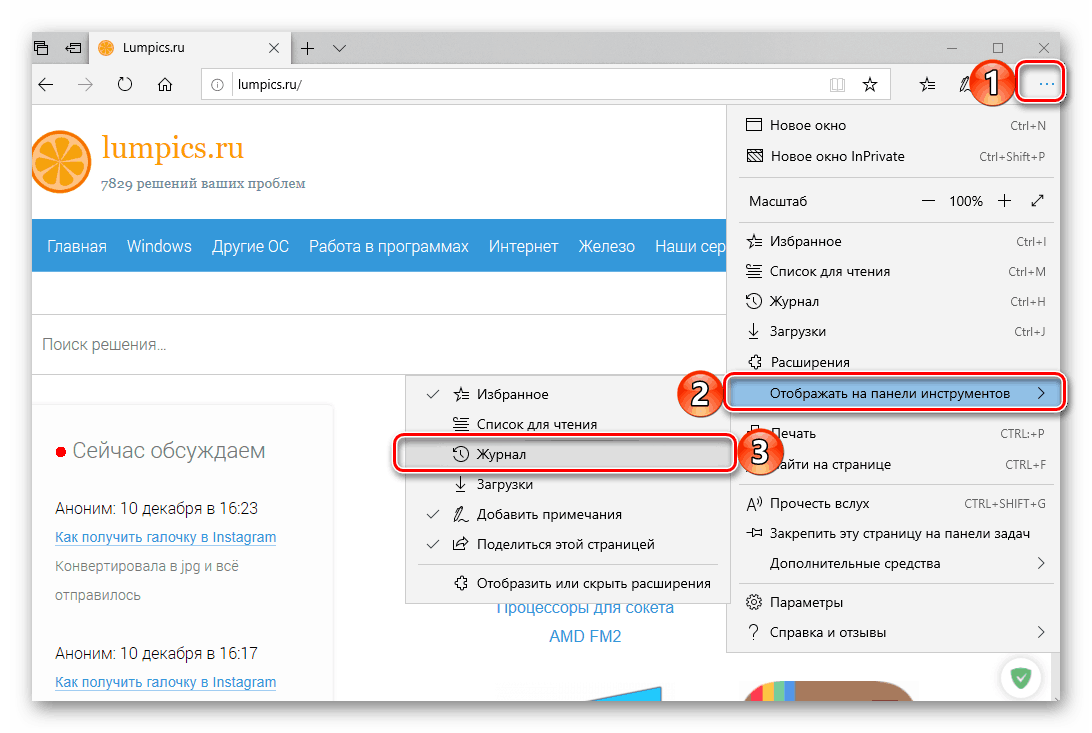
Przycisk szybkiego dostępu do sekcji z historią odwiedzin zostanie dodany do paska narzędzi i umieszczony po prawej stronie paska adresu obok innych dostępnych pozycji. 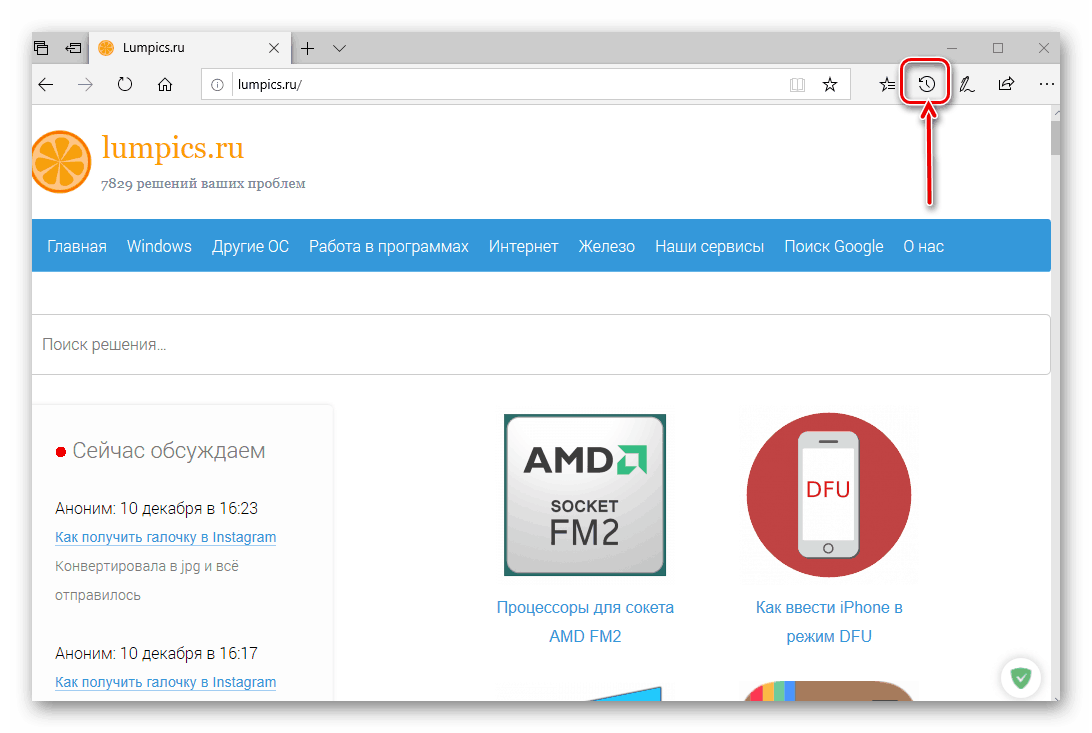
Po kliknięciu na nią zobaczysz już znajomy panel "Dziennik" . Zgadzam się, szybko i bardzo wygodnie. 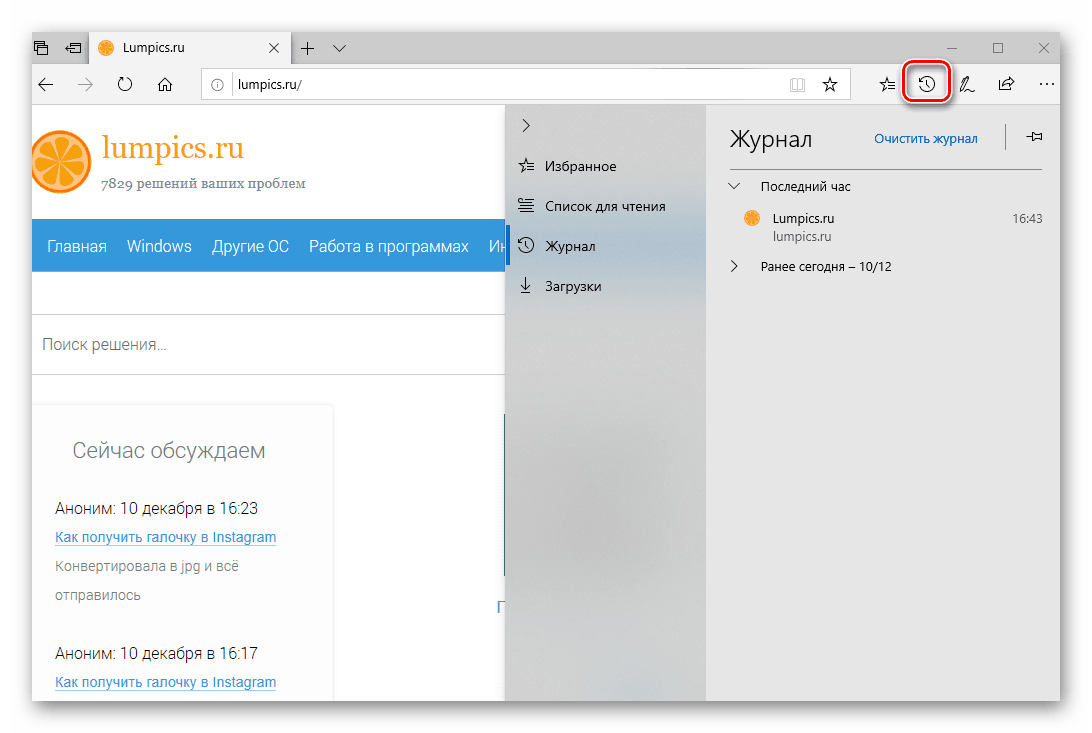
Zobacz także: Przydatne rozszerzenia przeglądarki Microsoft Edge
Metoda 2: Skrót klawiaturowy
Jak mogliście zauważyć, prawie każdy element w parametrach Microsoft Edge, po prawej stronie natychmiastowego oznaczenia (ikony i nazwy), zawiera klawisze skrótów, które można szybko wywoływać. W przypadku "Journal" jest to "CTRL + H" . Ta kombinacja jest uniwersalna i można ją zastosować w niemal każdej przeglądarce, aby przejść do sekcji "Historia" . 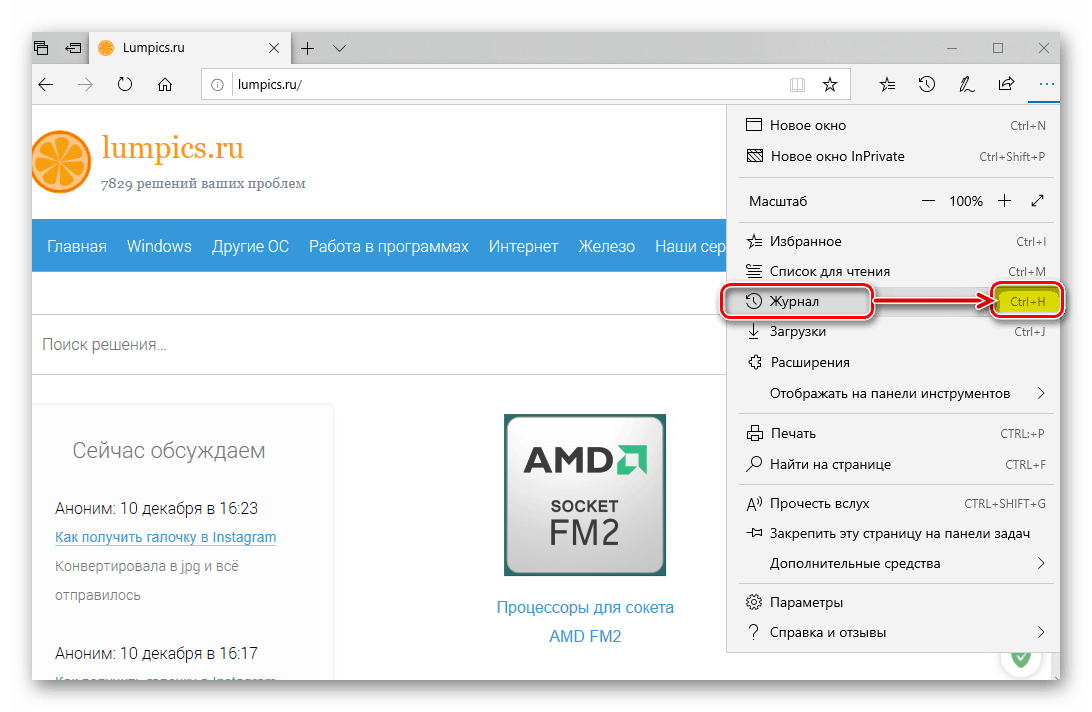
Zobacz także: Zobacz historię przeglądania w popularnych przeglądarkach internetowych
Wniosek
Po prostu wystarczy kilka kliknięć myszą lub naciśnięcia klawiszy na klawiaturze, aby wyświetlić historię odwiedzin w przeglądarce Microsoft Edge. Które z opcji, które uznaliśmy za wybrane, zależy od Ciebie, my je ukończymy.